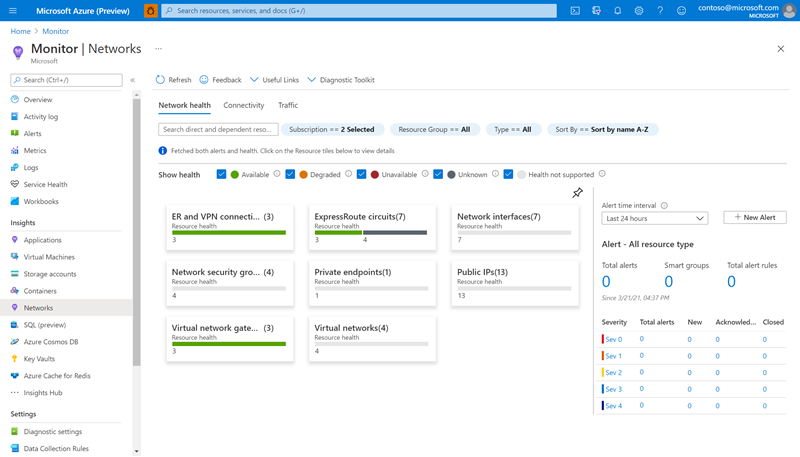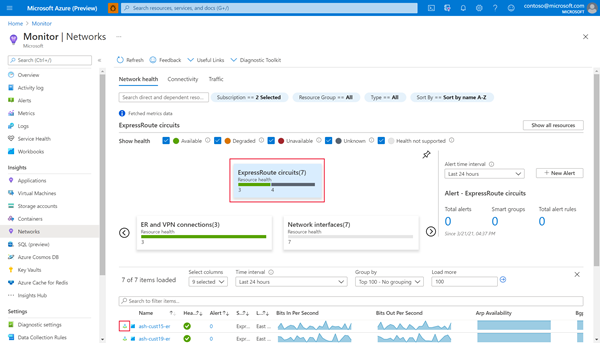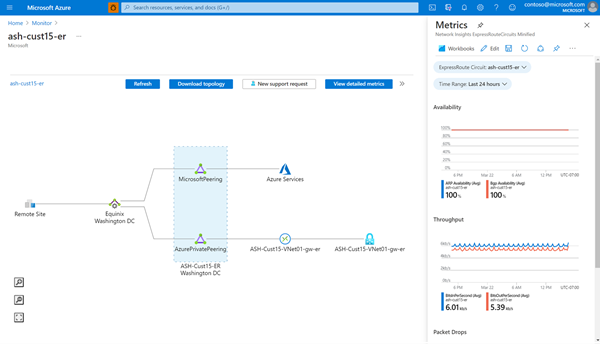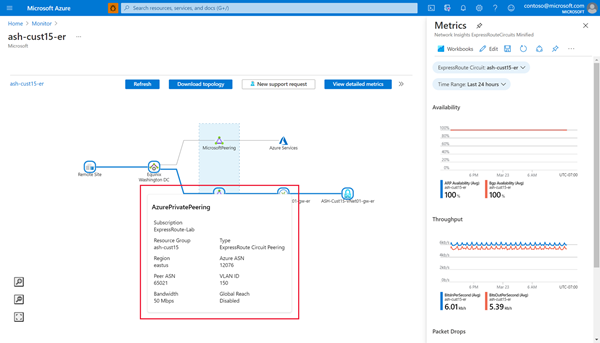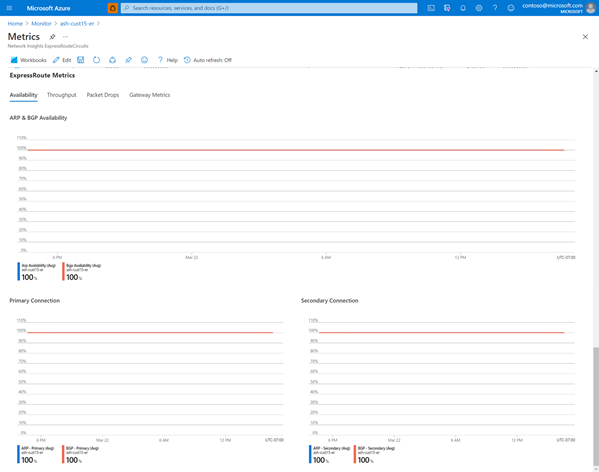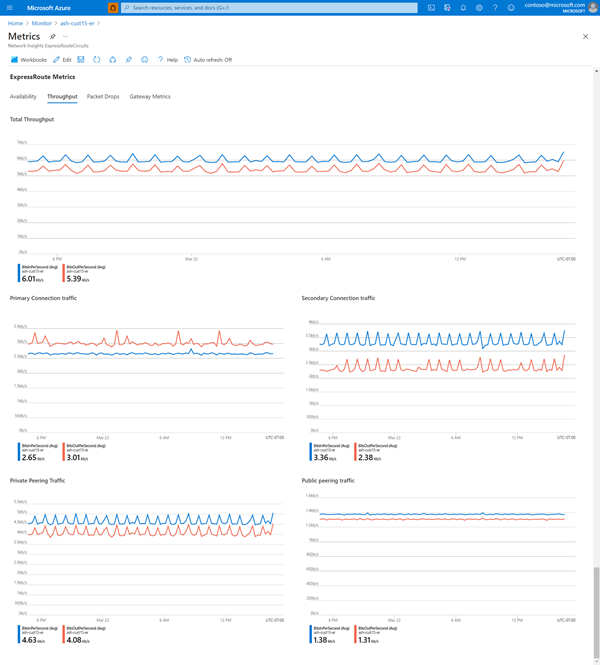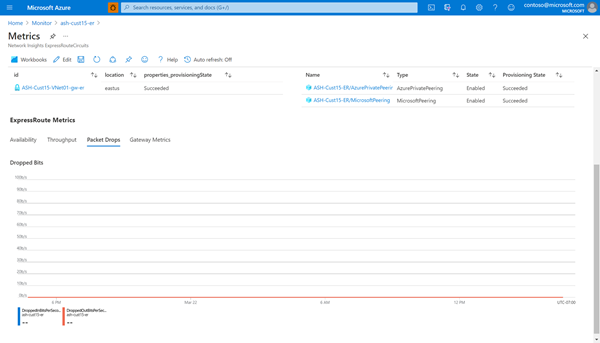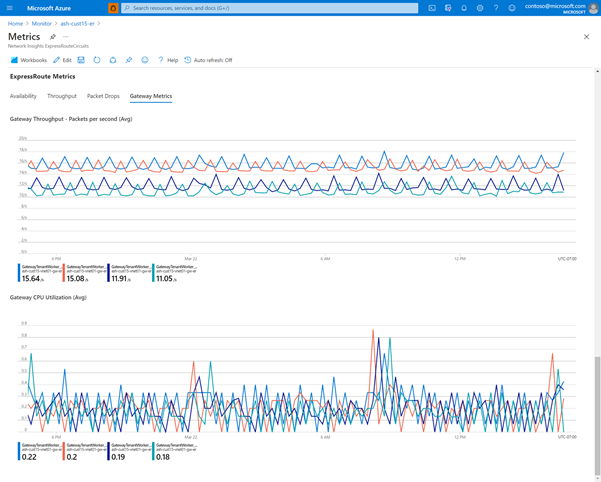Dati analitici di Azure ExpressRoute con informazioni dettagliate sulla rete
Questo articolo illustra in che modo le informazioni dettagliate sulla rete consentono di visualizzare le metriche e le configurazioni di ExpressRoute in un'unica posizione. Usando le informazioni dettagliate sulla rete, è possibile visualizzare mappe topologiche e dashboard di integrità contenenti informazioni importanti su ExpressRoute senza dover completare alcuna configurazione aggiuntiva.
Visualizzare le dipendenze funzionali
Passare alla pagina Monitoraggio di Azure e quindi selezionare Reti.
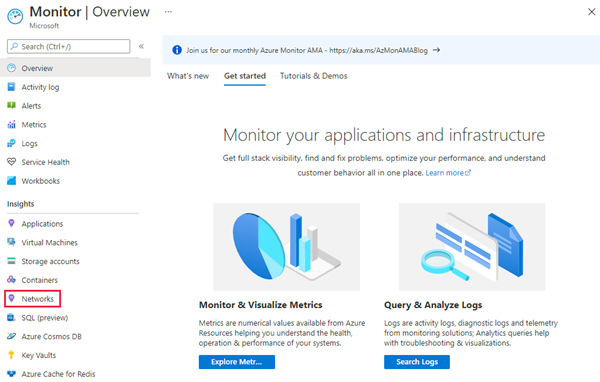
Selezionare la scheda circuiti ExpressRoute.
Selezionare quindi il pulsante topologia per il circuito da visualizzare.
La visualizzazione delle dipendenze funzionali fornisce un quadro chiaro della configurazione di ExpressRoute, delineando la relazione tra diversi componenti di ExpressRoute (peering, connessioni, gateway).
Passare il puntatore del mouse su qualsiasi componente nella mappa della topologia per visualizzare le informazioni di configurazione. Ad esempio, passare il puntatore del mouse su un componente di peering ExpressRoute per visualizzare i dettagli, come la larghezza di banda del circuito e l'abilitazione della Copertura globale.
Visualizzare un dashboard dettagliato e precaricato delle metriche
Dopo aver esaminato la topologia della configurazione di ExpressRoute usando la visualizzazione delle dipendenze funzionali, selezionare Visualizza metriche dettagliate per passare alla visualizzazione delle metriche dettagliate per comprendere le prestazioni del circuito. Questa visualizzazione offre un elenco organizzato di risorse collegate e un dashboard completo di metriche importanti di ExpressRoute.
La sezione Risorse collegate elenca i gateway ExpressRoute connessi e i peering configurati, che è possibile selezionare per passare alla pagina della risorsa corrispondente.

La sezione Metriche di ExpressRoute include grafici di metriche importanti del circuito tra le categorie di Disponibilità, Velocità effettiva, Rilascio del pacchetto e Metriche del gateway.
Disponibilità
La scheda Disponibilità tiene traccia della disponibilità di ARP e BGP, tracciando i dati sia per il circuito nel suo complesso che per la connessione individuale (primaria e secondaria).
Nota
Durante la manutenzione tra Microsoft Edge e la rete principale, la disponibilità BGP verrà visualizzata inattiva anche se la sessione BGP tra il bordo del cliente e Microsoft Edge rimane attiva. Per informazioni sulla manutenzione tra Microsoft Edge e la rete principale, assicurarsi di attivare e configurare gli avvisi di manutenzione.
Velocità effettiva
Analogamente, la scheda Velocità effettiva traccia la velocità effettiva totale del traffico in ingresso e in uscita per il circuito in bit/secondo. È anche possibile visualizzare la velocità effettiva per le singole connessioni e ogni tipo di peering configurato.
Rilascio del pacchetto
La scheda Rilascio del pacchetto traccia i bit eliminati al secondo per il traffico in ingresso e in uscita attraverso il circuito. Questa scheda offre un modo semplice per monitorare i problemi di prestazioni che possono verificarsi se è necessario o superare regolarmente la larghezza di banda del circuito.
Metriche del gateway
Infine, la scheda Metriche del gateway viene popolata con grafici delle metriche chiave per un gateway ExpressRoute selezionato (nella sezione Risorse collegate). Usare questa scheda quando è necessario monitorare la connettività a reti virtuali specifiche.
Passaggi successivi
Configurare la connessione ExpressRoute.